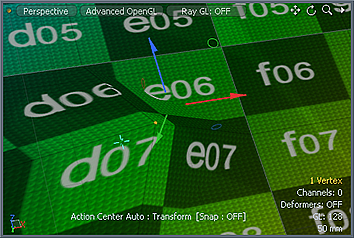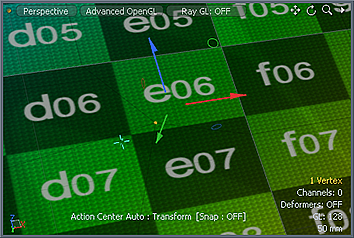検索はキーワードに基づいています。
例:「手順」
自然言語で検索しないでください
例:「新しいプロシージャを作成するにはどうすればよいですか?」
剪断
せん断ツールは、 変身線形減衰を備えたツール。
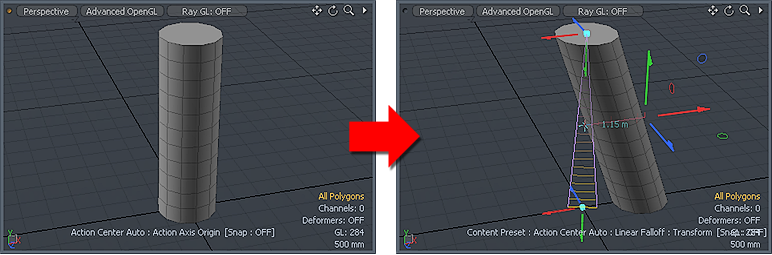
せん断の使用
あなたはツールを見つけることができますDeformのサブタブModel画面の左側にあるレイアウト。メニューバーのツールをアクティブにすることもできます。 Edit > Deform。
| 1. | ツールをアクティブにして、3Dビューポートをクリックします。 |
Modo線形フォールオフをポインタの位置に垂直に設定し、自動的にスケーリングします現在選択されているジオメトリと一致します。変換ハンドルもビューポートに表示されます
ヒント: フォールオフを正確に配置するには、ハンドルを使用して自動サイズ変更後のフォールオフを操作するか、右クリックしてハンドルから離れるようにドラッグしてフォールオフをリセットし、インタラクティブにドラッグアウトします。
| 2. | ハンドルをドラッグして、ジオメトリを移動します。 |
線形フォールオフは、移動操作の結果を変調します。
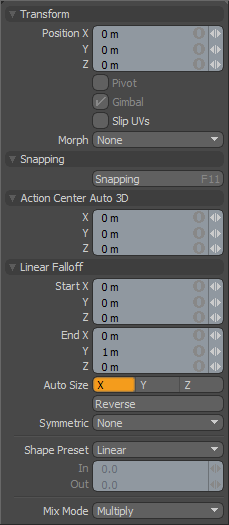
せん断ツールでは、次のオプションを使用できます。
|
変身 |
||||
|---|---|---|---|---|
|
Position X/Y/Z |
特定のオフセット距離値を適用します(ツールをアクティブにしたときのオブジェクトの位置から計算されます)。ビューポートでインタラクティブにオブジェクトを調整すると、 Modo現在のオフセット距離を表示して、役立つフィードバックを提供します。 |
|||
|
Pivot |
せん断ツールでは無効です。 |
|||
|
Gimbal |
せん断ツールでは無効です。 |
|||
|
Child Compensate |
(でのみ利用可能Items mode)有効にすると、子アイテムの変換値を無視します。無効にすると、現在の選択の子アイテムに変換値を渡します。 |
|||
|
Slip UVs |
(コンポーネントモードでのみ使用可能)有効にすると、ジオメトリに適用された編集は既存のUVマップを変更しません。UV値は通常、特定の頂点に固定されています。したがって、ジオメトリをさらに編集すると、UV値が歪んだり、変形したり、望ましくない方法で歪んだりする可能性があります。この場合、マップを調整するか、完全にやり直す必要があります。この望ましくない結果を回避するには、 Slip UVsジオメトリに適用されている既存のUVマッピングを妨害しないようにします。
|
|||
|
Morph |
(コンポーネントモードでのみ使用可能)方法を決定しますModo変換(移動、回転、スケール変換など)をジオメトリに適用するときに、保存されたモーフィング情報を扱います。方法を制御するための3つのオプションがあります。 Modo変換を適用するときに、モーフマップの頂点データを扱います。 • None -選択した(表示される)モーフをソースとは関係なく変換しますが、選択されていないモーフデータには影響しません。 • Transform -基本メッシュとともにモーフデータを変換します。 • Keep Positions -モーフデータを絶対モーフマップに変換します。すべての頂点は、変換前の位置を保持します。 注意: 以前のバージョンではModo、モーフをそのベースとともに変換するには、それをモーフで選択する必要がありましたVertex Mapリスト。しなかった場合、いつModo相対的なモーフマップデータを想起すると、歪んだ望ましくない結果が生成されます。したがって、誤ってモデルを台無しにしてしまう可能性がありました。この問題を解決するには、現在のバージョンのModoモーフマップの頂点データを処理する3つのオプションがあります。 |
|||
|
Snapping |
を参照してくださいスナップの適用この機能の詳細については、トピックを参照してください。 |
|||
|
Linear Falloff |
||||
|
Start X/Y/Z |
特定の位置での減衰の開始位置を定義します。このポイントとそれ以降のすべては、最大の影響を受け、 Endポジション。 |
|||
|
End X/Y/Z |
特定の位置での減衰の終了位置を定義します。このポイントとそれ以降のすべては、フォールオフの影響を受けません。 |
|||
|
Auto Size |
スケールStartそしてEnd 3つの軸のいずれかに沿って、選択した要素のバウンディングボックスのサイズに自動的に一致するフォールオフのポイント: X、 Y 、またはZ。 |
|||
|
Reverse |
を反転StartそしてEndフォールオフの影響を反転させるポイント。 |
|||
|
Symmetric |
フォールオフの影響領域を自動的にミラーリングします。 • None -対称機能を無効にします。 • Start -減衰の影響を対称的にミラーリングしますStartポジション。 • End -減衰の影響を対称的にミラーリングしますEndポジション。 |
|||
|
Shape Preset |
シェイププリセットを使用して、範囲に沿った減衰の影響の強さを制御します。 • Linear -減衰をその範囲全体で均等に減衰します。 • Ease-In -開始位置へのフォールオフを強化します。 • Ease-Out -終了位置へのフォールオフを強化します。 • Smooth -フォールオフの中心に向かってフォールオフを強化します。 • Custom -に基づいて減衰の強さを微調整しますInそしてOut値。 |
|||
|
In/Out |
開始位置または終了位置により近い減衰の強さを決定します。 |
|||
|
Mix Mode |
変換に複数のフォールオフが適用されている場合に、各フォールオフが他のフォールオフと相互作用する方法を定義します( Addの中にFalloffメニュー)。 |
|||
役に立たなかったのでごめんなさい
なぜこれが役に立たなかったのですか? (当てはまるもの全てをご確認ください)
ご意見をいただきありがとうございます。
探しているものが見つからない場合、またはワークフローに関する質問がある場合は、お試しくださいファウンドリサポート。
学習コンテンツを改善する方法についてご意見がございましたら、下のボタンを使用してドキュメントチームにメールでお問い合わせください。
フィードバックをお寄せいただきありがとうございます。